Cách mở nhiều tab trên Chrome không bị chậm hay treo máy

Sforum CTV
Ngày cập nhật: 30/10/2021
Google Chrome hay Cốc cốc là những trình duyệt web được dùng phổ biến ở Việt Nam. Những trình duyệt đó luôn có tiếng là ngốn RAM vì vậy không tránh khỏi việc ảnh hưởng đến trải nghiệm khi sử dụng. Bài viết dưới đây là cách mở nhiều tab trên Chrome không bị chậm hay treo máy. Theo dõi mẹo Windows sau để có thêm thông tin.
Google Chrome là trình duyệt mạnh mẽ và phổ biến nhất hiện nay. Tuy nhiên, một chiếc máy vi tính để bàn có cấu hình thấp RAM chỉ có khoảng từ 512 MB đến 2 GB sẽ dễ bị đơ, treo máy khi bạn mở nhiều tab một lúc. Nhưng với thủ thuật đơn giản này, dù bạn có mở nhiều tab mà vẫn không sợ ảnh hưởng đến hiệu năng làm việc của máy.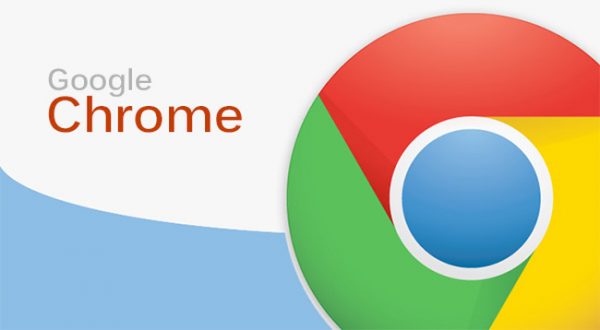 Đầu tiên, bạn chỉ cần tải tiện ích mở rộng (Extension) mang tên The Great Suspendervề Chrome hay Cốc cốc ở trên Chrome Web Store
Đầu tiên, bạn chỉ cần tải tiện ích mở rộng (Extension) mang tên The Great Suspendervề Chrome hay Cốc cốc ở trên Chrome Web Store
[caption id='attachment_163344' align='aligncenter' width='600']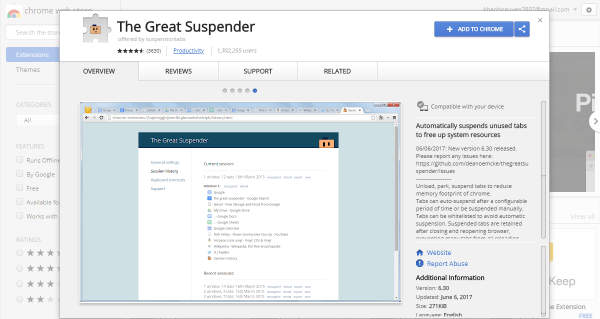 Tiện tích mở rộng The Great Suspender[/caption]
Tiện tích mở rộng The Great Suspender[/caption]
[caption id='attachment_163348' align='aligncenter' width='600']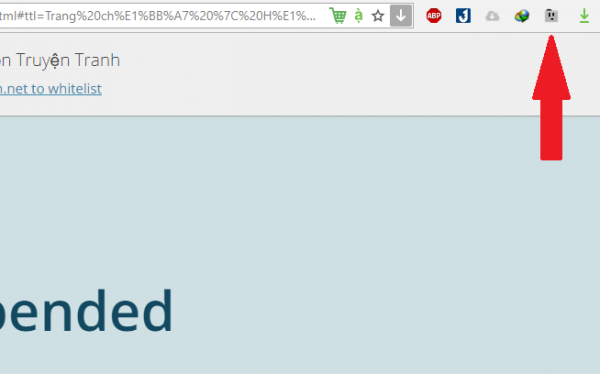 Sau khi tải về, biểu tượng Extension sẽ xuất hiện cạnh thanh địa chỉ[/caption] [caption id='attachment_163349' align='aligncenter' width='600']
Sau khi tải về, biểu tượng Extension sẽ xuất hiện cạnh thanh địa chỉ[/caption] [caption id='attachment_163349' align='aligncenter' width='600']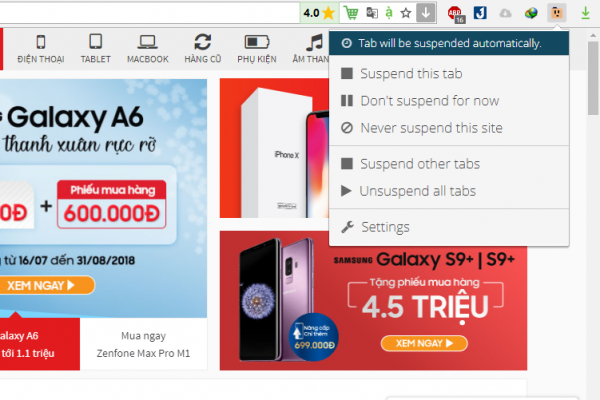 Các lệnh và thiết lập khi click vào tiện tích[/caption]
Các lệnh và thiết lập khi click vào tiện tích[/caption]
[caption id='attachment_163351' align='aligncenter' width='600']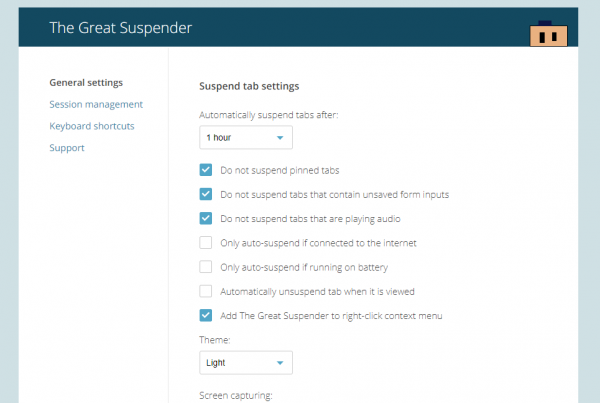 Phần thiết lập cho tiện ích[/caption]
Phần thiết lập cho tiện ích[/caption]
Trong phần Setting (thiết lập) sẽ có 4 mục chính là:
Trong các phần thiết lập này, bạn có thể điều chỉnh lại được một số thiết lập tự động như thời gian tạm ngưng các tab (Automatically suspend tabs after), giao diện khi tạm dừng tab (Theme), thiết lập các cụm phím tắt nhanh (Remap keys),...vv Như vậy, sau khi cài tiện ích mở rộng này, các bạn không còn phải lo lắng việc Chrome ngốn RAM máy tính của mình nữa. Rất phù hợp với những bạn nào thường sử dụng một lúc hàng chục Tab nhưng cấu hình máy không cao. Trên đây Sforum.vn đã hướng dẫn các bạn cách mở nhiều tab trên Chrome không bị chậm hay treo máy. Nếu thấy bài viết này hữu ích, hãy chia sẻ cho mọi người cùng biết về thủ thuật công nghệ này nhé!
Google Chrome là trình duyệt mạnh mẽ và phổ biến nhất hiện nay. Tuy nhiên, một chiếc máy vi tính để bàn có cấu hình thấp RAM chỉ có khoảng từ 512 MB đến 2 GB sẽ dễ bị đơ, treo máy khi bạn mở nhiều tab một lúc. Nhưng với thủ thuật đơn giản này, dù bạn có mở nhiều tab mà vẫn không sợ ảnh hưởng đến hiệu năng làm việc của máy.
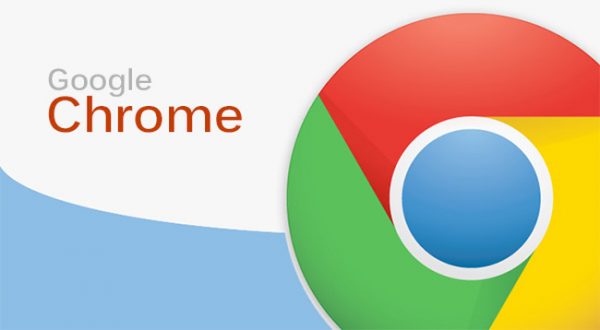 Đầu tiên, bạn chỉ cần tải tiện ích mở rộng (Extension) mang tên The Great Suspendervề Chrome hay Cốc cốc ở trên Chrome Web Store
Đầu tiên, bạn chỉ cần tải tiện ích mở rộng (Extension) mang tên The Great Suspendervề Chrome hay Cốc cốc ở trên Chrome Web Store[caption id='attachment_163344' align='aligncenter' width='600']
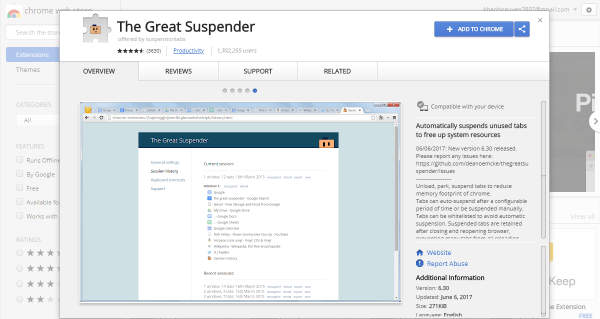 Tiện tích mở rộng The Great Suspender[/caption]
Tiện tích mở rộng The Great Suspender[/caption]Tiện ích này sẽ giúp bạn dừng tạm những tab mà bạn chưa dùng đến trong một khoảng thời gian nhất định để giải phóng bớt bộ nhớ cho máy. Nhờ đó mà bạn sẽ không còn thấy chậm hay treo máy khi đang sử dụng tab hiện tại.
[caption id='attachment_163348' align='aligncenter' width='600']
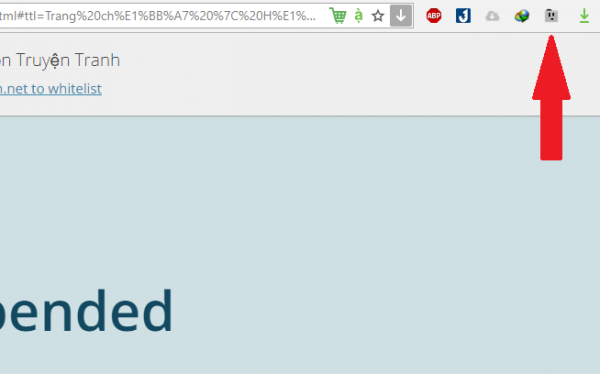 Sau khi tải về, biểu tượng Extension sẽ xuất hiện cạnh thanh địa chỉ[/caption] [caption id='attachment_163349' align='aligncenter' width='600']
Sau khi tải về, biểu tượng Extension sẽ xuất hiện cạnh thanh địa chỉ[/caption] [caption id='attachment_163349' align='aligncenter' width='600']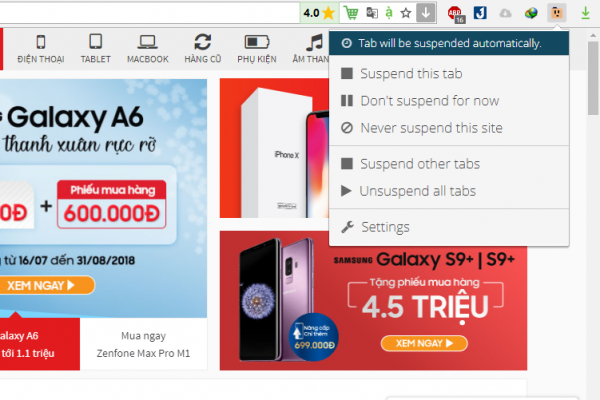 Các lệnh và thiết lập khi click vào tiện tích[/caption]
Các lệnh và thiết lập khi click vào tiện tích[/caption]- Tab will be suspended automatically:Tự động dừng tab không sử dụng sau khoảng thời gian nhất định(do chúng ta lựa chọn trong phần cài đặt).
- Suspend this tab:Tạm dừng tab này.
- Don't suspend for now:Không tạm dừng tab bây giờ.
- Never suspend this site:Không bao giờ tạm dừng trang này.
- Suspend other tabs:Tạm dừng tất cả các tab trừ tab đang sử dụng.
- Unsuspend all tab:Bỏ tạm dừng với tất cả các tab.
- Setting: Đi đến tab thiết lập cho tiện ích.
[caption id='attachment_163351' align='aligncenter' width='600']
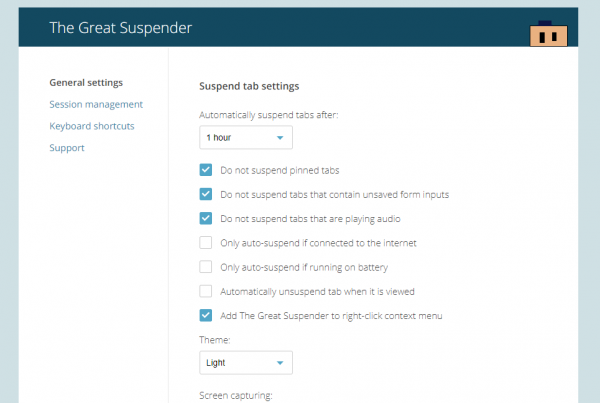 Phần thiết lập cho tiện ích[/caption]
Phần thiết lập cho tiện ích[/caption]Xem thêm :
- Hướng dẫn cài đặt bản cập nhật April 2018 cho Windows 10
- Cách thay đổi kích thước ảnh hàng loạt trên Windows 10 cực tiện lợi
Trong phần Setting (thiết lập) sẽ có 4 mục chính là:
- General Manager (cài đặt chung)
- Session management (quản lí phiên)
- Keyboard shortcuts (các phím tắt bàn phím)
- Support (hỗ trợ nhà phát triển)
Trong các phần thiết lập này, bạn có thể điều chỉnh lại được một số thiết lập tự động như thời gian tạm ngưng các tab (Automatically suspend tabs after), giao diện khi tạm dừng tab (Theme), thiết lập các cụm phím tắt nhanh (Remap keys),...vv Như vậy, sau khi cài tiện ích mở rộng này, các bạn không còn phải lo lắng việc Chrome ngốn RAM máy tính của mình nữa. Rất phù hợp với những bạn nào thường sử dụng một lúc hàng chục Tab nhưng cấu hình máy không cao. Trên đây Sforum.vn đã hướng dẫn các bạn cách mở nhiều tab trên Chrome không bị chậm hay treo máy. Nếu thấy bài viết này hữu ích, hãy chia sẻ cho mọi người cùng biết về thủ thuật công nghệ này nhé!

(0 lượt đánh giá - 5/5)

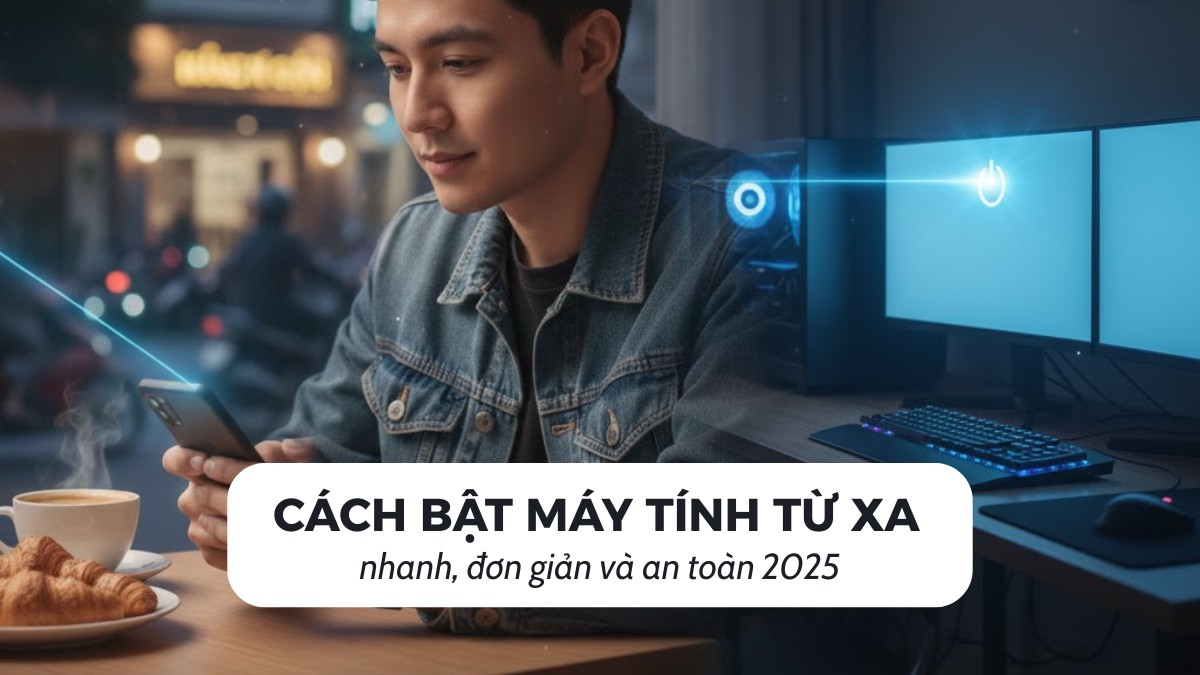
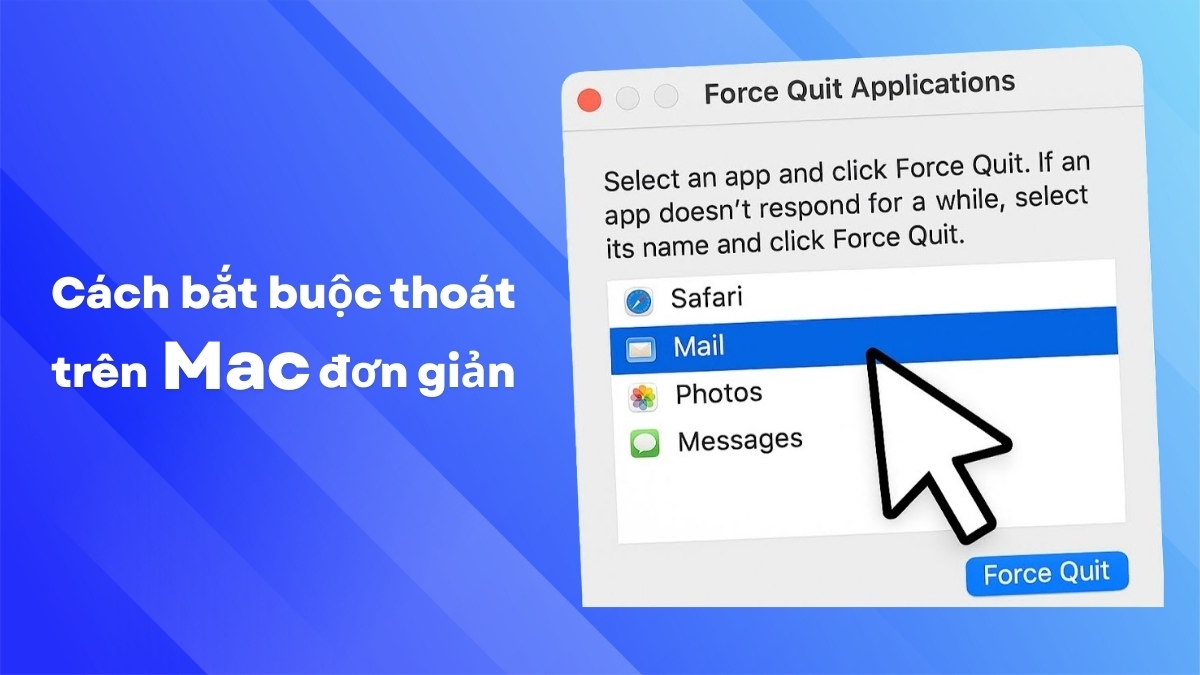
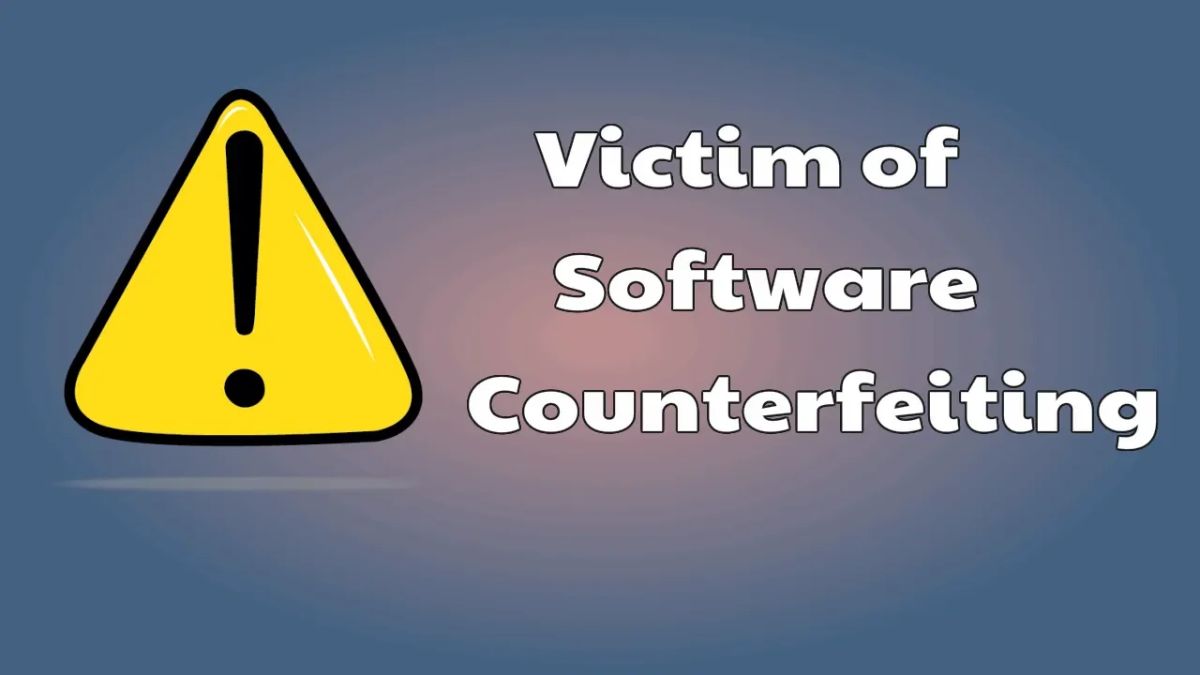



Bình luận (0)